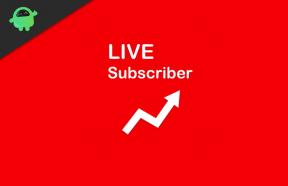Töltse le a Samsung Galaxy Tab S5e Android 10-et egy UI 2.0 frissítéssel
Aa Stock Rom / / August 05, 2021
A dél-koreai Samsung technológiai óriás, a Samsung végül 2020-ban elkezdte az Android 10 frissítés WiFi és LTE variánssal ellátott Galaxy Tab S5e-re történő frissítését. Tavaly a Samsung bejelentette az Android 10 alapú One UI 2.0 bőrt, amely a One UI (Pie) utódja. Ugyanez vonatkozik a Samsung Galaxy Tab S5e-re a 2020-as évben.
Mint mindannyian tudjuk, hogy a Google tavaly szeptemberben jelentette be a legújabb Android 10 OS verziót, hatalmas fejlesztésekkel és funkciókkal, mint az előző generációs Android 9.0 Pie verzió. Miközben tesztelte az One UI 2.0 bőr stabilitását, a Samsung bebizonyította, hogy a One UI 2.0 a legjobb a táblagép-sorozatban is. Nos, mielőtt belevetnénk magunkat a villanás módjába, értsük meg az Android 10 és a One UI 2.0 újdonságait.

Tartalomjegyzék
- 1 Android 10 - áttekintés
- 2 One UI 2.0 - áttekintés
-
3 A Samsung Galaxy Tab S5e Android 10 One UI 2.0 telepítésének lépései
- 3.1 Előfeltételek:
- 3.2 Kötelező letöltések:
- 4 Hogyan telepítsünk egy UI 2.0-t a Samsung Galaxy Tab S5e készülékre
- 5 Samsung Galaxy Tab S5e teljes specifikációk:
Android 10 - áttekintés
Az Android 10 (más néven Android Q) az Android OS legújabb verziója, amely rengeteg új funkciót és rendszerjavítást kínál. A továbbfejlesztett rendszerbiztonság, a helyadatok fokozott ellenőrzésével, a jobb alkalmazásengedélyek, a rendszer egészére kiterjedő sötét mód, a fókusz mód, az élő feliratok meglehetősen hasznos szolgáltatások. Ez magában foglalja a hangerősítőt, a szülői felügyeletet, az intelligens választ, a gesztusok navigációs vezérlését és még sok mást.

5G támogatást, összecsukható kijelzőt, többkamerás API-t, egyszerű frissítéseket a javításokról, a családi linket, a hirdetések személyre szabásának letiltását és még sok mást. Az Android 10-et 2019 szeptemberében jelentették be, és abban az időben néhány alkalmas eszközre került. Jelenleg rengeteg Android-eszköz fut az Android 10-en, és a Samsung Galaxy Tab S5e része lesz ennek.
One UI 2.0 - áttekintés
A Samsung One UI 2.0 a legújabb bőr, amelyet 2019-ben indítottak a Samsung Galaxy eszközöket futtató Android 10-re, miután hivatalosan kiadták az Android 10-es verziót. Az egyedi bőröket tekintve az alapvető jellemzők szinte azonosak, beleértve az UI néhány változtatását vagy az eszköz eszközrendszerének fejlesztését. A One UI 2.0 sokkal továbbfejlesztett felhasználói felületet, új finom ikonokat, fokozott rendszerbiztonságot stb. Tartalmaz. Eközben kap egy továbbfejlesztett témaboltot, egy beépített képernyő-felvevőt és még sok mást.

Továbbá továbbfejlesztett gyorsparancsokat, értesítési panelt, továbbfejlesztett zárolási képernyőt, AOD (Always On Display) funkciót, sötét témát, navigációs gesztusokat, új rendszerelemeket és még sok mást tartalmaz. Érdemes megemlíteni azt is, hogy a Samsung a One Display felületet fejlesztette ki a simább és stabil felhasználói élmény érdekében, szem előtt tartva a nagyobb megjelenítő eszközöket. Ezért a nagyobb képernyős eszközök felhasználói is könnyedén navigálhatnak és használhatják a felületet egykezes mód segítségével.
A Samsung Galaxy Tab S5e Android 10 One UI 2.0 telepítésének lépései
Győződjön meg arról, hogy letölti az előre szükséges fájlokat és illesztőprogramokat a számítógépére. Kövesse a lépésenkénti útmutatót a Galaxy Tab S5e Android 10 sikeres flasheléséhez egy UI 2.0-val.
Előfeltételek:
- Az említett firmware kizárólag a Galaxy Tab S5e változatra vonatkozik.
- Tartsa fenn az akkumulátor legalább 50% -át.
- Számítógépre és USB-kábelre van szükség.
- Vegyünk egy teljes biztonsági másolat készüléken eleinte az adatok biztonsága érdekében.
- Írja be telefonját a Samsung letöltési mód.
Kötelező letöltések:
- Firmware fájl:
- T720XXU1BTF7 - Utasítás oldal - 2020 július Patch Level: WiFi
- T725XXU1BTF7 - Utasítás oldal - 2020 július Patch Level: LTE
- Töltse le és telepítse a Samsung Kies szoftver a számítógépen.
- Töltse le a ODIN Flash eszköz a PC-n.
- USB-illesztőprogramok: Letöltés Samsung USB illesztőprogramok
Jogi nyilatkozat:
Mielőtt elkezdenénk az eljárást, erősen ajánlom, hogy készítsen biztonsági másolatot az eszköz tárhelyéről és az eszközön tárolt összes fájlról. Ez a folyamat törölni fogja az eszköz teljes adatait. Ezenkívül javasoljuk, hogy nagyon gondosan kövesse az ebben a bejegyzésben említett lépéseket, hogy elkerülje a készülék maradandó károsodását vagy téglafalazását. Ha bármi baj történik, a szerző vagy a GetDroidTips nem felelős érte.
Hogyan telepítsünk egy UI 2.0-t a Samsung Galaxy Tab S5e készülékre
Az alábbiakban bemutatjuk azokat a módszereket, amelyek segítségével az Android 10 frissítésen alapuló One UI 2.0 telepíthető a Galaxy Tab S5e készülékre.
- Ha felülről töltötte le és telepítette a fájlt, akkor jó a továbbjutás - olvassa el a 2. lépéstől.
- Először is engedélyezze a USB hibakeresés.
- Az USB hibakeresés engedélyezéséhez aktiválnia kell a fejlesztői opciót is. Most lépjen a Beállítások -> A telefonról -> Érintse meg a Build számot 7-8 alkalommal, amíg meg nem jelenik egy pirítós üzenet "Fejlesztői opció engedélyezve ”.
- Miután a fejlesztői opció aktív, térjen vissza a beállítások -> nyitva fejlesztői opció -> Engedélyezze az USB hibakeresést
- Nyissa meg a kibontott ODIN fájlt ODIN v3.13.1 alkalmazás fájl a Rendszergazda használatával - Kattintson a jobb gombbal az egérrel, és nyissa meg az Administrator használatával

- Indítsa újra a telefont letöltési módba
- Tehát először kapcsolja ki a telefont -> tartsa lenyomva a Home + Bekapcsolás + Hangerő csökkentése gombokat, amíg meg nem jelenik a letöltési mód.
- Most csatlakoztassa a telefont a számítógéphez az USB-kábelek segítségével
- Az USB-kábel csatlakoztatásakor kék színű jel jelenik meg az Odin-ban

- Most térjen vissza Odin és adja hozzá a firmware-t, amelyet az AP / PDA gombra kattintva letöltött a fentről

- Most győződjön meg róla, hogy az újrapartíció NINCS bejelölve - Menjen az Option lehetőségre, és nézze meg (Jelölje be az automatikus újraindítás és az F-Reset Time jelölését)

- Kattintson a Start gombra, dőljön hátra és várjon néhány percet, amíg meg nem jelenik az üzenet. Ha megjelenik a PASS, akkor eltávolíthatja telefonját a részből. Ne essen pánikba, ha azt látja, hogy a telefon frissítés közben újraindul.
Jegyzet: Csak akkor távolítsa el és ne működtesse a készüléket, ha a villogási folyamat befejeződött.
Ez telepíti az eszközre a One UI 2.0-t, és a rendszer operációs rendszerét Android 10-re frissíti. Szóval, itt van az oldalamról ebben a bejegyzésben. Különösen ez lehetővé teszi, hogy belekóstoljon a One UI 2.0-ba és az Android 10-be a készüléken. Tartsa szem előtt, hogy kövesse az összes fent említett utasítást, hogy elkerülje a telepítés közbeni problémákat vagy a telefon maradandó károsodását. A következő bejegyzésig... Egészségedre!
Samsung Galaxy Tab S5e teljes specifikációk:
A Samsung Galaxy Tab S5E okta-core (2 GHz, kétmagos, Kryo 360 + 1,7 GHz, Hexa Core, Kryo 360) processzorral működik. A készülék Android 9.0 operációs rendszert futtat, és egy 7mAh nem cserélhető akkumulátor működteti. 10,50 hüvelykes érintőképernyős kijelzővel rendelkezik, amelynek felbontása 1600 X 2560 pixel, 290 pixel / hüvelyk pixelsűrűséggel. Ehhez 4 GB RAM tartozik. A készülék mérete 245,00 x 160,00 x 5,50 mm (magasság x szélesség x vastagság), súlya 400 gramm.
Ami a kamerát illeti, a hátsó készülék 13 megapixeles kamerát tartalmaz. Ez egy elülső 8 megapixeles kamerát szelfizik. 7040 mAh-s akkumulátorral rendelkezik. A készülék csodálatos Full HD képet nyújt a nagy kijelzőn, amelyet szeretni fog. 4 GB-os RAM segíti Adreno 615 GPU-val, amely zökkenőmentes játék- és többfeladatos élményt nyújt.
Pályafutásomat bloggerként kezdtem 2014-ben, és egy Android niche platformon is dolgoztam, hogy extra jövedelmet szerezzek. A témával foglalkozom: Útmutatók, szoftverfrissítések, egyedi ROM-frissítések és a termékek áttekintése. 24 éves vagyok, elvégeztem az MBA (Master of Business Administration) diplomát a Sikkim Manipal Egyetemen.